 Скриншот — это фотография экрана монитора. Зная, как сделать скриншот экрана на ноутбуке, можно удалённо получить помощь специалиста по компьютерам или, наоборот, помочь другим пользователям освоить программы. Для получения снимка в Windows предусмотрено несколько способов создания, но также можно воспользоваться огромным количеством специальных программ.
Скриншот — это фотография экрана монитора. Зная, как сделать скриншот экрана на ноутбуке, можно удалённо получить помощь специалиста по компьютерам или, наоборот, помочь другим пользователям освоить программы. Для получения снимка в Windows предусмотрено несколько способов создания, но также можно воспользоваться огромным количеством специальных программ.
Скриншот без стороннего ПО
Самый простой метод — использовать клавишу PrtSc, которая находится в правом верхнем углу клавиатуры. Для начала необходимо открыть папку, окно или программу, скриншот которой нужно сделать. После нажатия клавиши PrintScreen картинка с изображением монитора остаётся в буфере обмена. Чтобы получить фотографию, необходимо извлечь её в любом графическом редакторе, например, в Paint или Photoshop с помощью комбинации клавиш Ctrl + V или команды из выпадающего меню после клика правой кнопки мыши «Вставить».
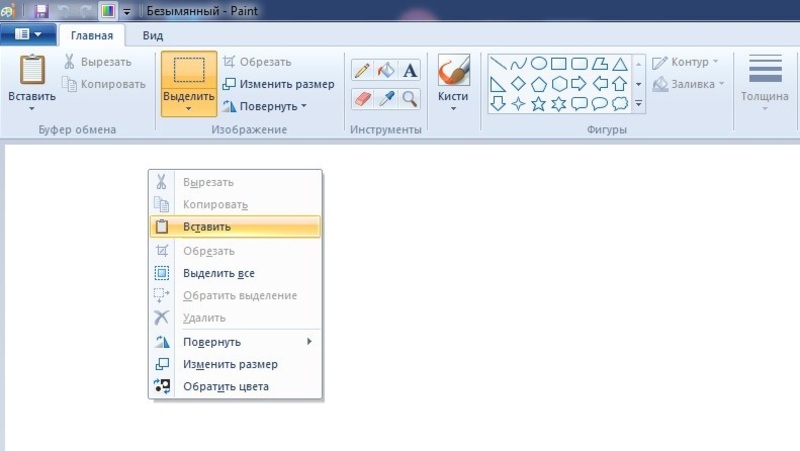
После того как изображение появилось в диалоговом окне редактора, необходимо правильно сохранить документ. Для этого нужно пройти в пункт меню «Файл», «Сохранить как…». В окне «Тип файла» указать *. JPEG — самый распространённый формат хранения изображений и картинок. Если при создании скрина нажать дополнительно клавишу Alt, получится снимок одного активного окна.
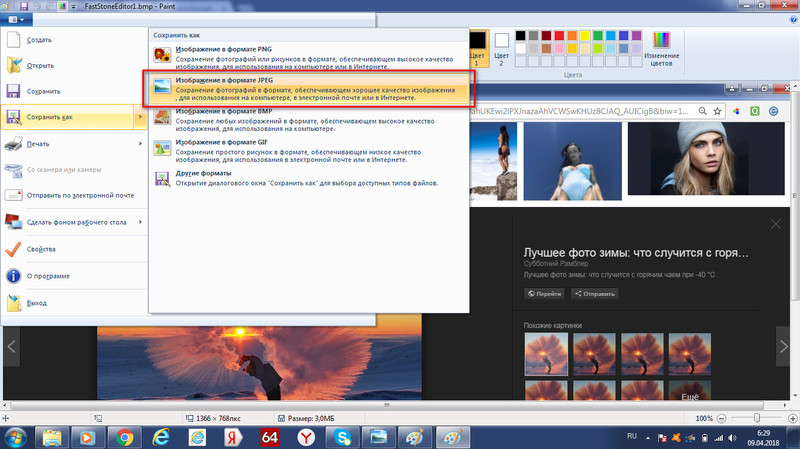
Чтобы сделать скрин экрана на ноутбуке, надо изучить комбинации клавиш отдельно взятой модели. Возможно, в вашем устройстве для запечатления снимка монитора нужно нажать вместе кнопки Fn и PrtSc.
Для обладателей нового программного обеспечения на ноуте есть возможность скриншотить монитор без сторонних программ. Можно сделать фото экрана на ноутбуке с Windows 10 с помощью следующих действий:
- Сочетанием клавиш Win+G. Действие приведёт к открытию игровой панели, на которой нужно нажать иконку фотоаппарата. Найти полученный скриншот можно при переходе в папку «Мой компьютер», «Изображения», «Снимки экрана».
- Нажатие кнопок Win+PrtSc быстро создаёт скриншот монитора и моментально сохраняет его в той же системной папке. При создании снимка экран на несколько секунд становится серым.
Создание снимка при помощи Ножниц
Если клавиши PrtSc нет, для создания фото монитора можно использовать специальные программы. Одна из простейших ПО — «Ножницы». Для начала работы её нужно скачать и установить на свой компьютер. С помощью «Ножниц» можно сделать скрин:
- Произвольной области.
- Окна.
- Прямоугольника.
- Всего экрана.
Программа доступна только для обладателей Windows 10, Windows 7, Windows 8 и Windows Vista. Чтобы сделать скриншот экрана, нужно найти её в меню «Пуск» в разделе стандартных ПО. Клик по «Ножницам» запустит окно программы. Полученное изображение экрана можно сохранить как отдельное изображение или скопировать в буфер обмена для последующей вставки в документ MS Office или графический редактор.
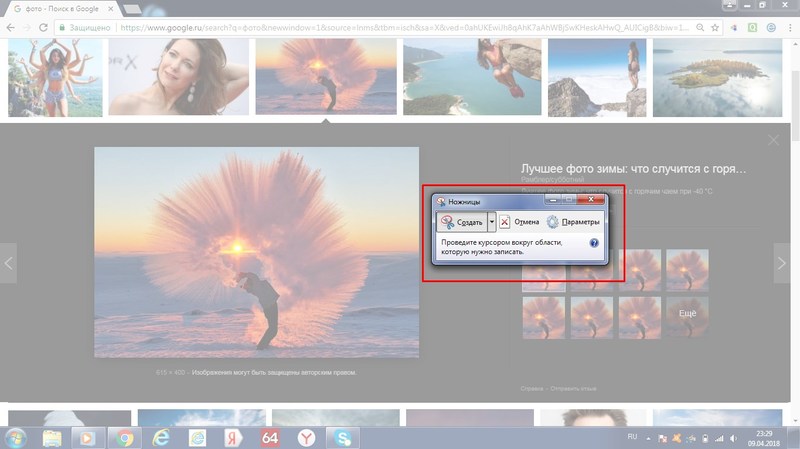
Фотография экрана с помощью LightShot
Если нужно сделать снимок экрана на ноутбуке или нетбуке с выделением отдельных фрагментов маркером, следует воспользоваться программой LightShot. Плагин позволяет:
- Мгновенно использовать простые инструменты выделения — кисти, стрелки, линии, прямоугольник и текст.
- Загружать изображение экрана в облако. В таком виде можно быстро вставить скрин в код сайта.
- Распечатать на принтере выделенный фрагмент текста.
- Поделиться снимком в социальных сетях.
- Воспользоваться поиском картинок от google.
ПО Lightshot можно бесплатно скачать на официальном сайте. После установки нужно настроить интерфейс. На панели задач компьютера должно появиться фиолетовое перо. При нажатии на него правой кнопкой мыши появится окно, в нём необходимо выбрать пункт «Настройки» и далее нажать вкладку «Горячие клавиши».
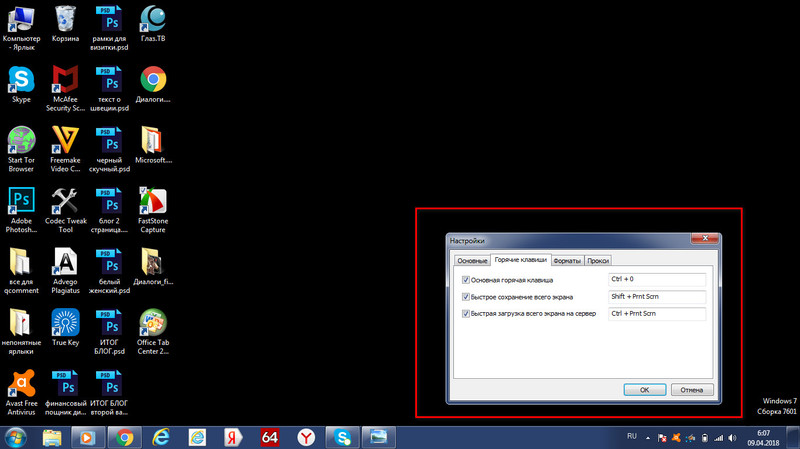
Теперь любая удобная комбинация клавиш может отвечать за скриншот. Можно сфотографировать экран на ноутбуке с помощью программы LightShot:
- Сочетание клавиш Ctrl+0 открывает полное окно программы, где можно использовать графические инструменты и другие нужные функции.
- Чтобы разместить изображение экрана на хостинг и моментально получить ссылку, необходимо нажать Shift + PrtSc.
- За быструю загрузку на сервер отвечают клавиши Ctrl + PrtSc.
В программе Lightshot можно зарегистрироваться с помощью аккаунта в Facebook (социальная сеть Facebook принадлежит компании Meta, признанной экстремистской организацией и запрещенной в РФ) или Google +, вход даст доступ к бесплатному облачному хранилищу, где вы найдёте все когда-либо сделанные вами скриншоты.
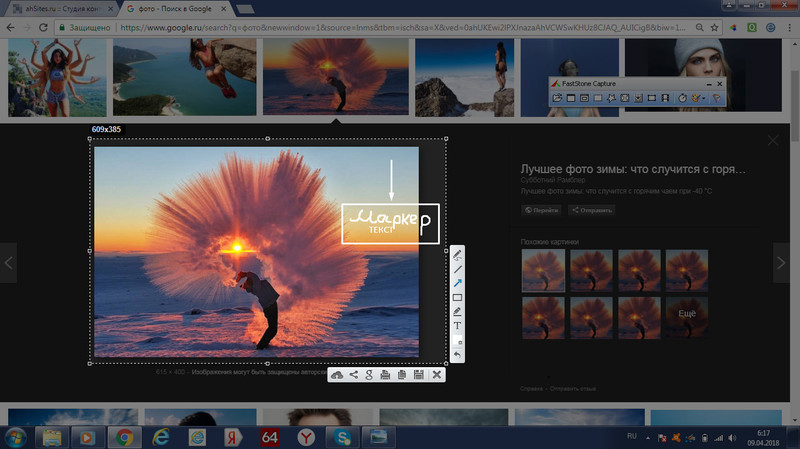
Fast Stone Capture для веб-дизайнеров
Еще один способ сделать фото экрана на ноутбуке — использовать программу FastStone Picture. Ее главное преимущество — функция создания скрина страницы с прокруткой. Первые 30 дней пробной версией программы можно пользоваться бесплатно, лицензия на дальнейшее пользование стоит около 20 долларов. Описывать все функции и интерфейс можно бесконечно долго, ведь тут есть возможность:
- Отредактировать скрин экрана или его часть во вкладке Drow: сделать надпись, рамку, начертить фигуру с помощью кривых Безье.
- Смазать картинку или её часть, сделать фон фото размытым.
- Изменить размеры скрина.
- Вырезать только часть картинки произвольной формы.
- Быстро вставить изображение в программы MC Office или Paint.
Fast Stone Capture напоминает Photoshop, только в упрощённом виде. Программа будет хорошим помощником графическим дизайнерам, блоггерам и SMM — специалистам, ведь с помощью неё можно быстро делать баннеры и скриншоты для размещения на сайте. Основной интерфейс быстрого меню позволяет:
- Открыть редактор.
- Скринить активное окно или весь экран.
- Захватить скрин произвольной области.
- Задать размеры области снимка экрана.
- Записать видео того, что происходит на мониторе.
- Сделать скрин с задержкой времени.
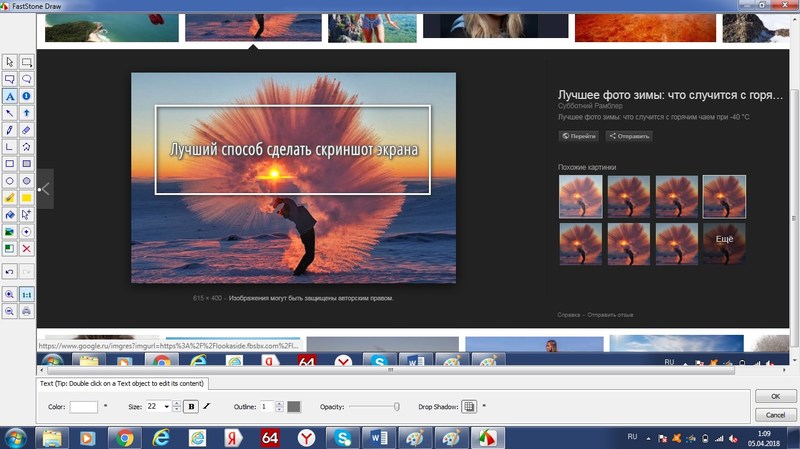
Чтобы создать снимок экрана с прокруткой, нужно включить быстрое меню, нажав на иконку программы на рабочем столе. Далее нужно нажать на соответствующую иконку на панели управления, открыть интересующий сайт, и когда появится красный прямоугольник размером с окно, нажать левую кнопку мыши. В течение нескольких минут Fast Stone будет прокручивать страницу и в результате выдаст полноразмерную картинку сайта.
Чтобы сохранить изображение, необходимо нажать в верхней строке меню на кнопку Save As и выбрать нужный формат и диск для хранения. Доступные расширения для полученных скриншотов: *. JPEG, *. PNG, *. PDF, *. TIFF, *. BMP, *. JIF.
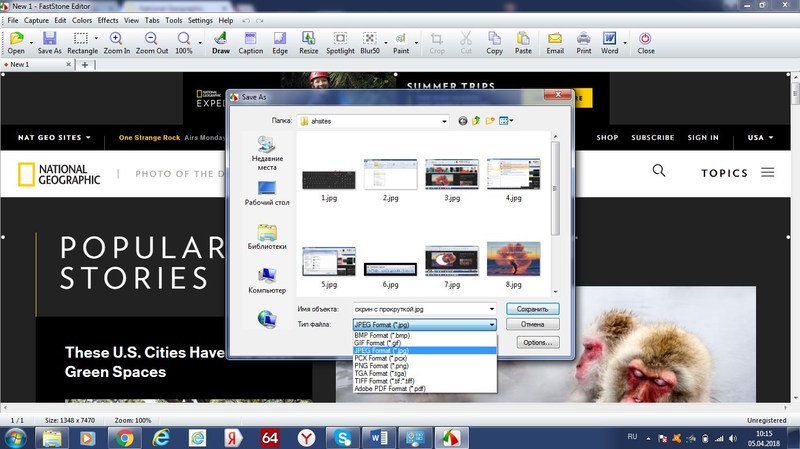
Есть и другие программы и инструменты для создания скриншота, но функции их подобны описанным методам. Среднестатистическому пользователю достаточно возможностей, предоставленных Windows. Веб-мастерам удобнее будет делать скриншоты экрана с помощью специальных программ.




А что делать если нету этой клавиши ?